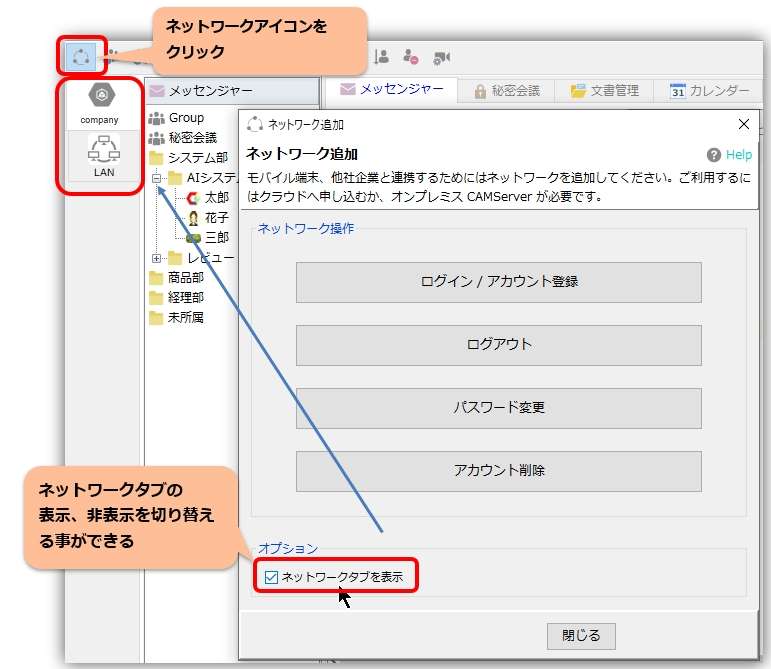Erstellen von Benutzerkonten
Um den Cloud-Dienst Chat&Messenger zu nutzen, führen Sie bitte die folgenden Schritte aus, um für jeden Benutzer ein Konto zu erstellen. Mit dem von Ihnen erstellten Konto können Sie sich auf mehreren Geräten anmelden.
1. Melden Sie sich mit einem Webbrowser an oder laden Sie die App herunter
Bitte melden Sie sich mit einem Webbrowser an oder laden Sie die App herunter und installieren Sie sie.
2. Benutzerkonto erstellen
Bitte registrieren Sie sich wie folgt als Benutzer.
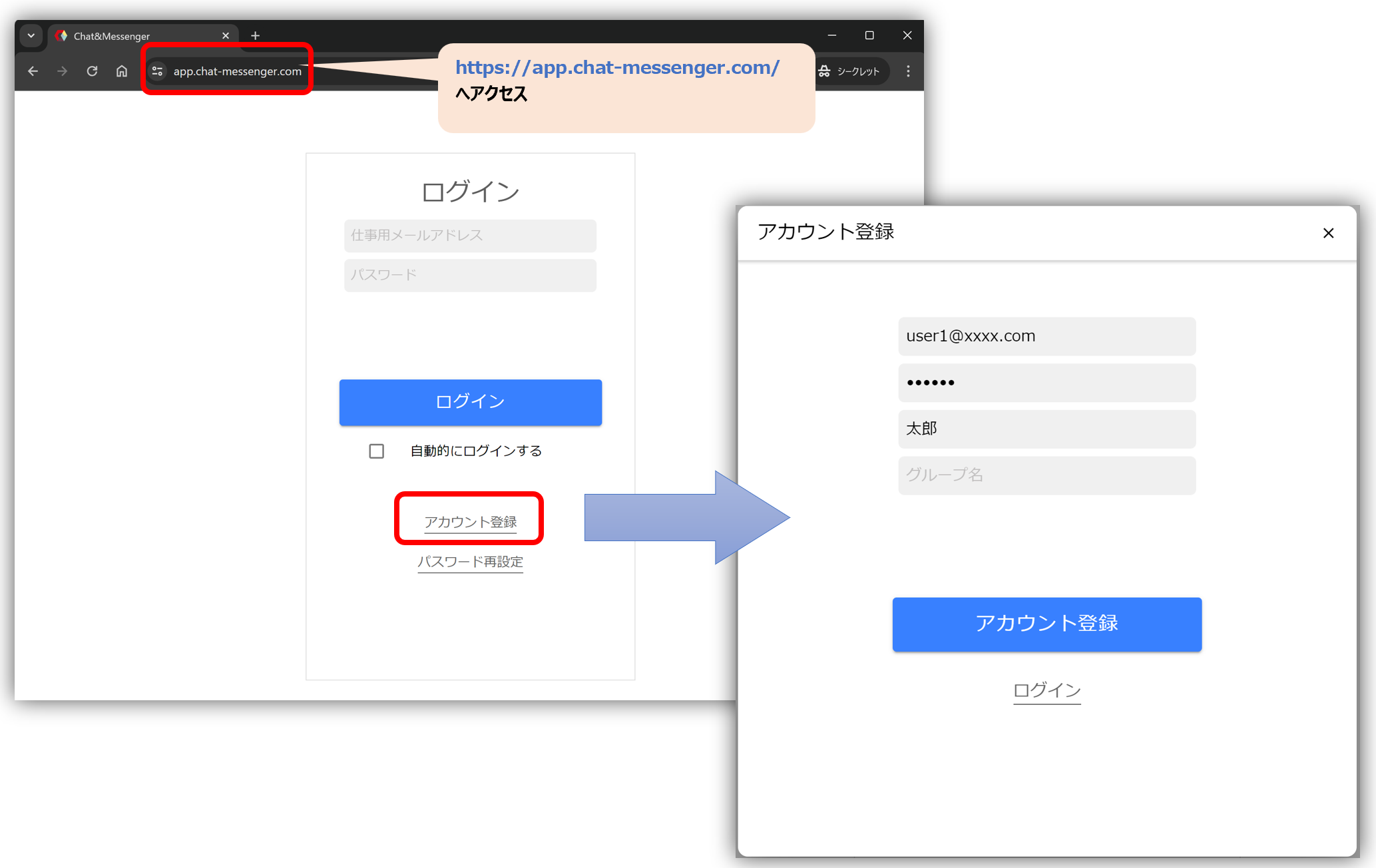
・Wenn Sie den Chat & Messenger-Clouddienst verwenden, können Sie nur mit der E-Mail-Domäne ein Konto erstellen, die Sie bei der Bewerbung registriert haben. Bei der Registrierung wird eine Bestätigungsmail an Ihre E-Mail-Adresse gesendet, bitte schließen Sie die Authentifizierung mit der erhaltenen E-Mail ab.
Wenn Sie es vor Ort verwenden Erstellen Sie ein Konto bei CAMServer Bitte auch prüfen.
-Die erste Person, die sich registriert, wird automatisch zum Administratorbenutzer.
Gruppenname festlegen
Den Gruppennamen können Sie in den Profileinstellungen festlegen. Wenn Gruppennamen durch / getrennt sind, werden sie im Diskussionsfeld hierarchisch angezeigt.
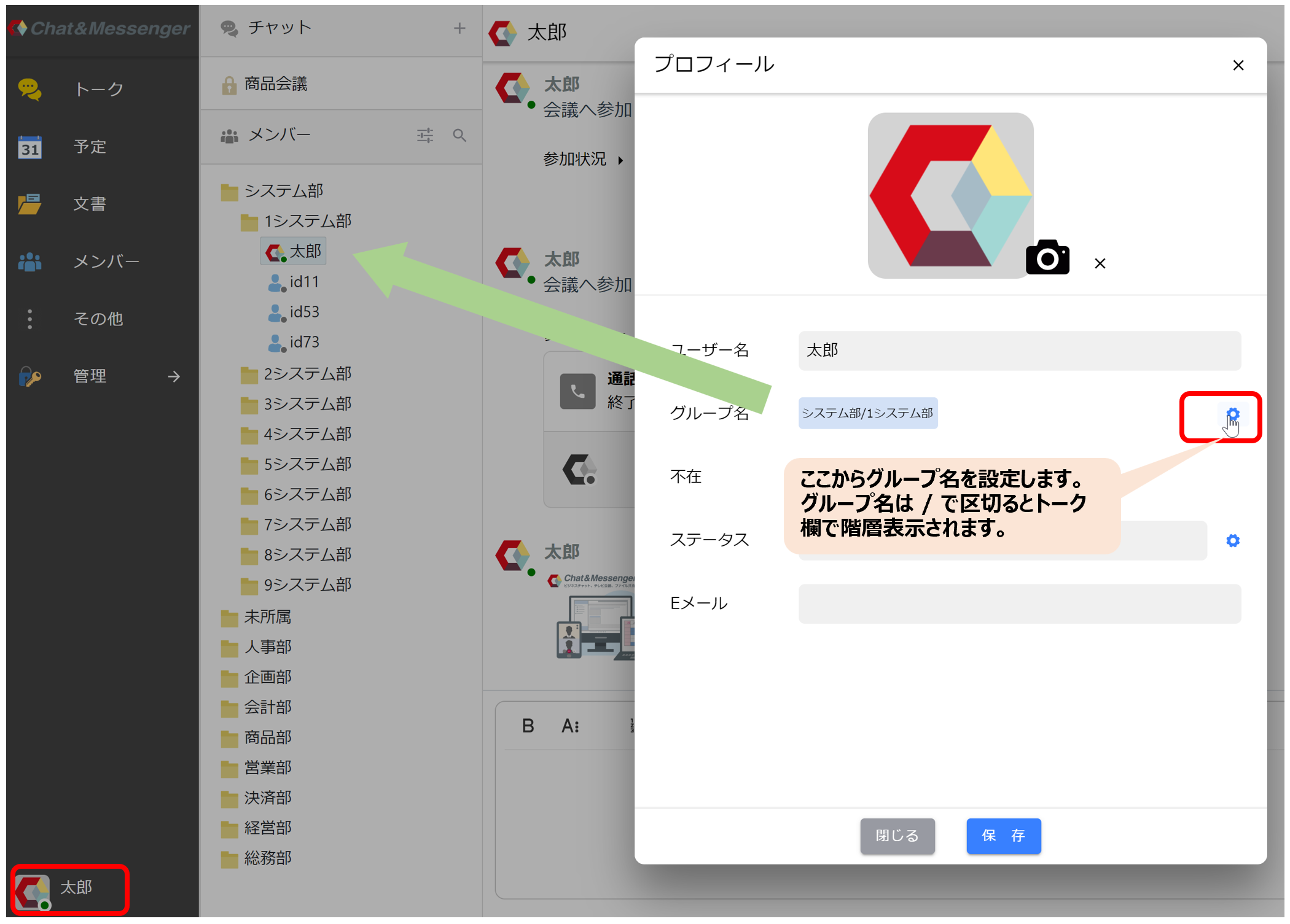
Passwortänderung
Wenn Sie Ihr Passwort ändern müssen, ändern Sie es bitte wie folgt.
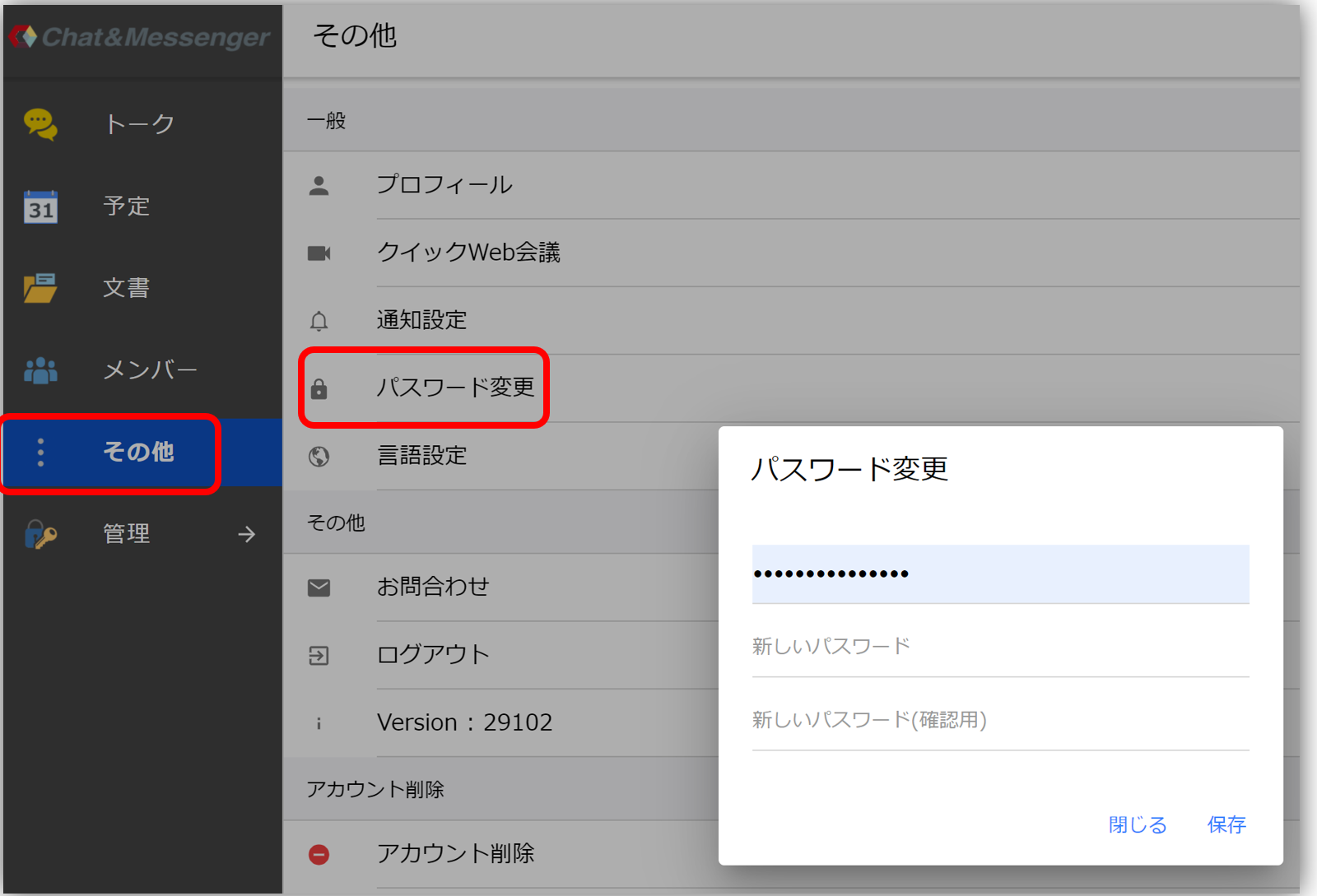
Ausloggen
Wenn Sie sich von der Cloud abmelden möchten, gehen Sie bitte wie folgt vor.
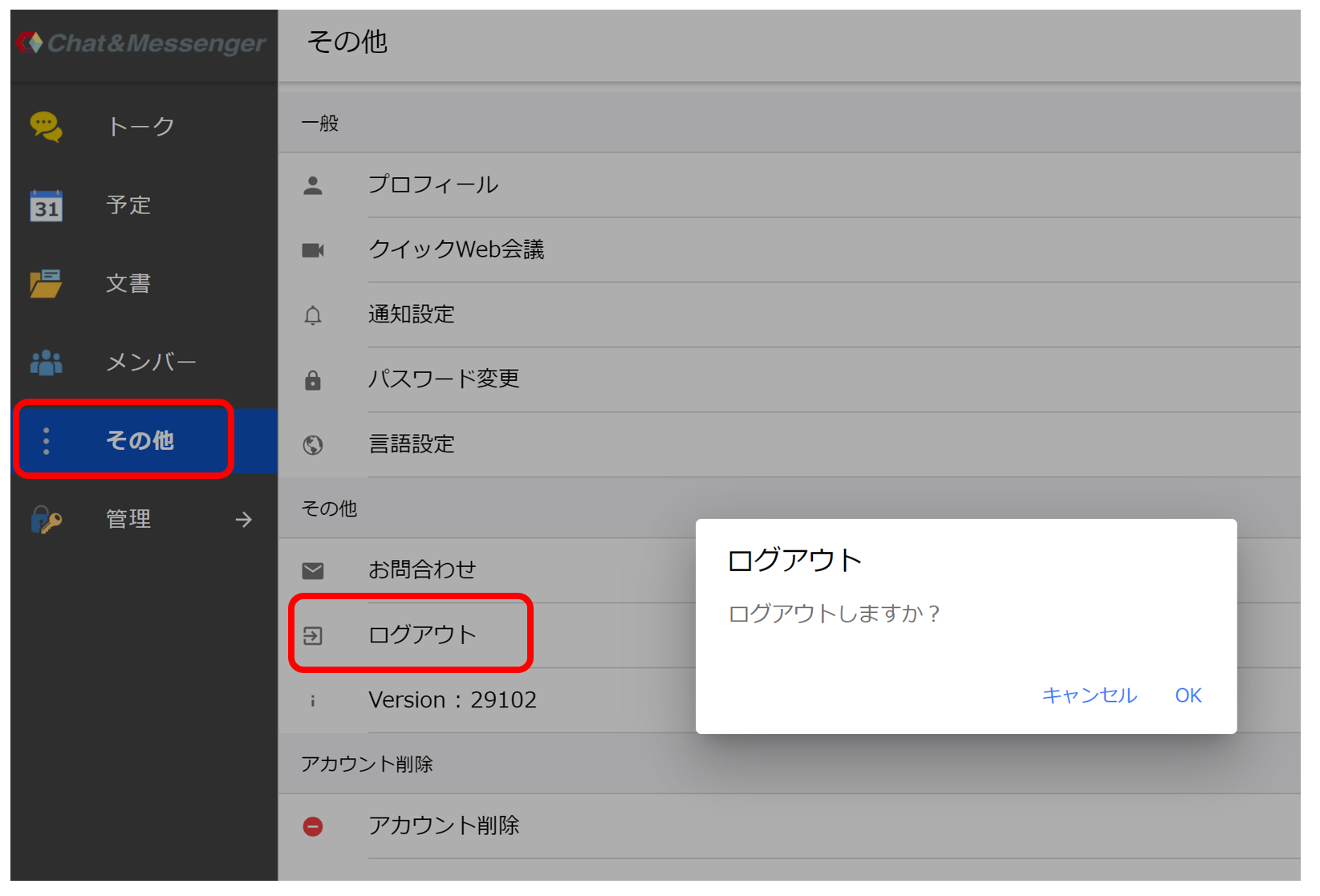
Erlauben Sie nur Administratoren, Benutzerkonten zu erstellen
Funktionseinschränkung Sie können steuern, dass nur Administratoren neue Benutzer erstellen können.
Verwendung der Desktop-Version
In der Desktop-Version wird eine Registerkarte für Cloud-Dienste angezeigt. Wechseln Sie daher bitte zur Nutzung des Dienstes.
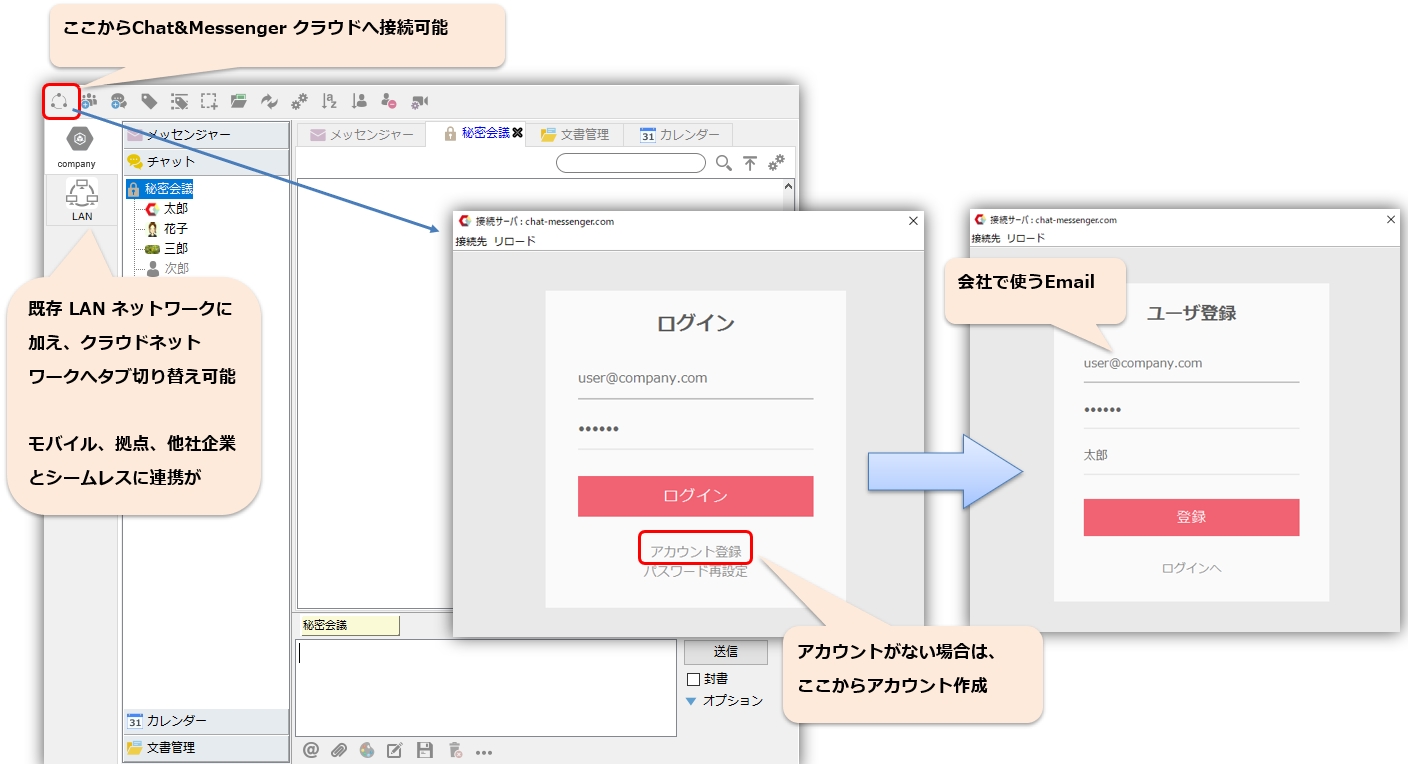
- Auf dem Cloud-Tab wird eine Liste der per E-Mail authentifizierten Benutzer angezeigt, außerdem sind Chat- und Videoanrufe möglich.
- Teams, die Wert auf Sicherheit legen und mit vertraulichen Informationen umgehen, nutzen LANs. Teams, die den Dienst auch außerhalb des Unternehmens nutzen, etwa für Geschäftsbüros oder Telearbeit, können den Cloud-Tab nutzen.
- Mit den folgenden Vorgängen können Sie die Registerkarte „Netzwerk“ ein- oder ausblenden.